windows10连着网络用不了网
Windows10连着网络用不了网是很多用户都会遇到的问题,即使网络已经连接成功,但却无法正常上网,这种情况可能是由于网络设置问题、驱动程序错误或者系统故障所致。在面对这种情况时,我们可以通过一些简单的方法来解决这一问题,保证网络连接顺畅。接下来我们将介绍一些常见的解决方法,帮助大家应对这一困扰。

网络连接异常,出现已连接,无internet,右下角网络图标出现【地球图标】或【黄色感叹号】
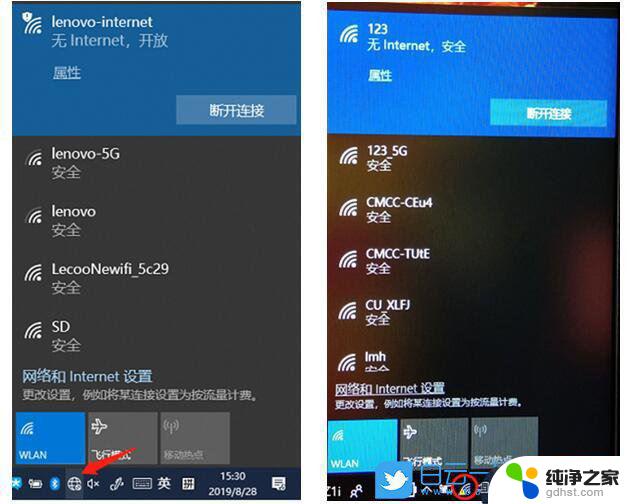
1、首先,点击左下角的【Windows开始】,再点击【设置】,就是那个齿轮状的图标;
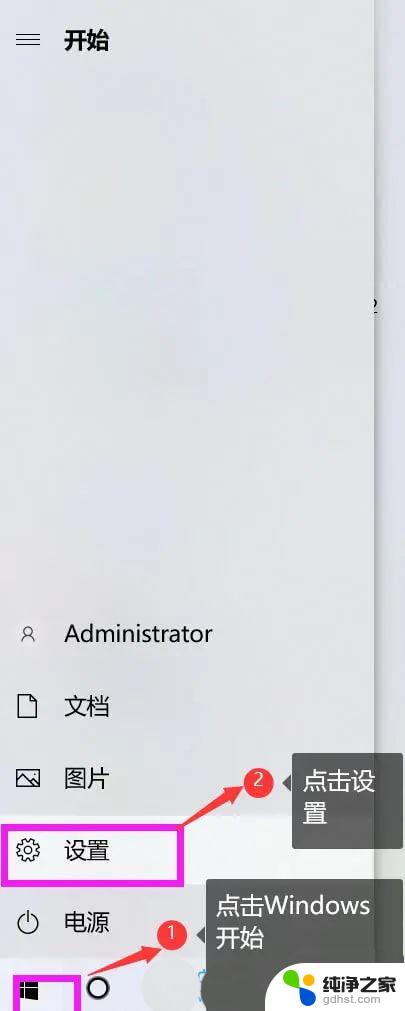
2、Windows 设置窗口,在搜索框中,搜索并点击打开【设备管理器】;
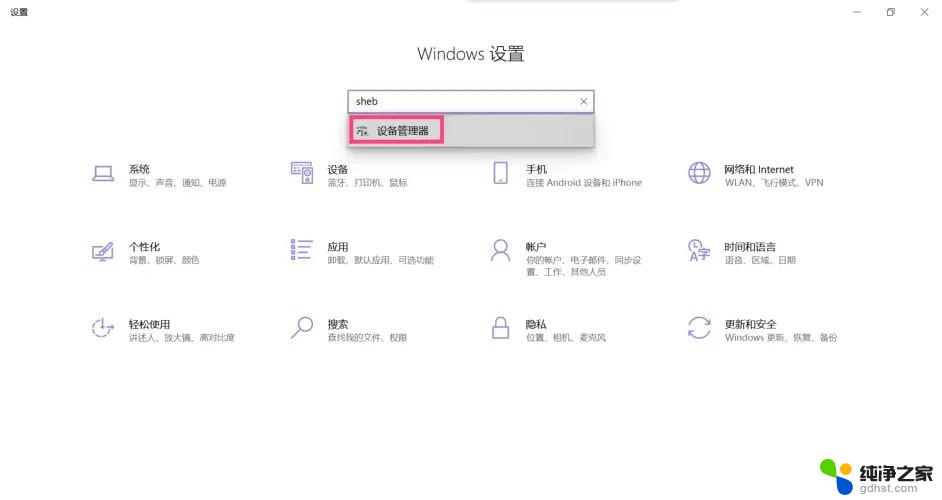
3、设备管理器窗口,点击展开【网络适配器】。然后找到出现问题的驱动程序(有问题的驱动程序的右下角有一个黄色的警告标志),点击【右键】,在打开的菜单项中,选择【更新驱动程序】;
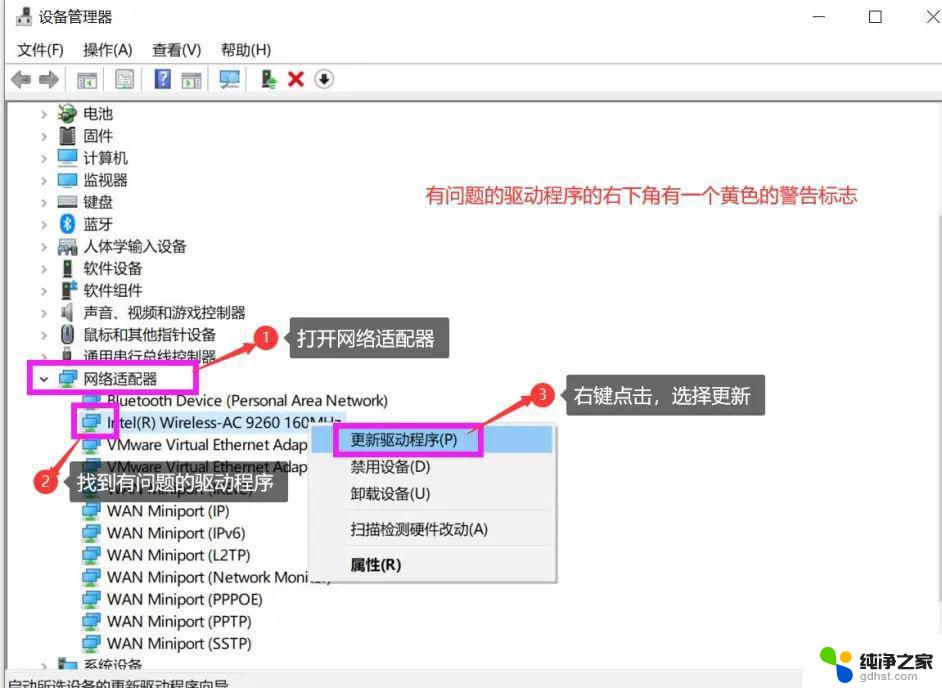
4、你要如何搜索驱动程序?点击【浏览我的电脑以查找驱动程序(手动查找并安装驱动程序)】;
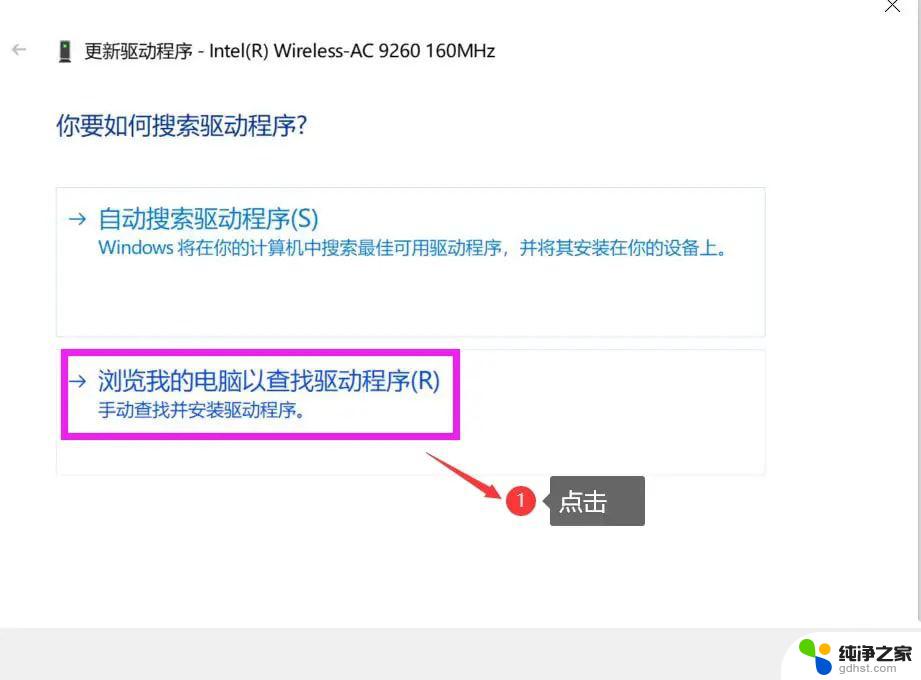
5、浏览计算机上的驱动程序,点击【让我从计算机上的可用驱动程序列表中选取(此列表将显示与该设备兼容的可用驱动程序。以及与该设备属于同一类别的所有驱动程序)】;
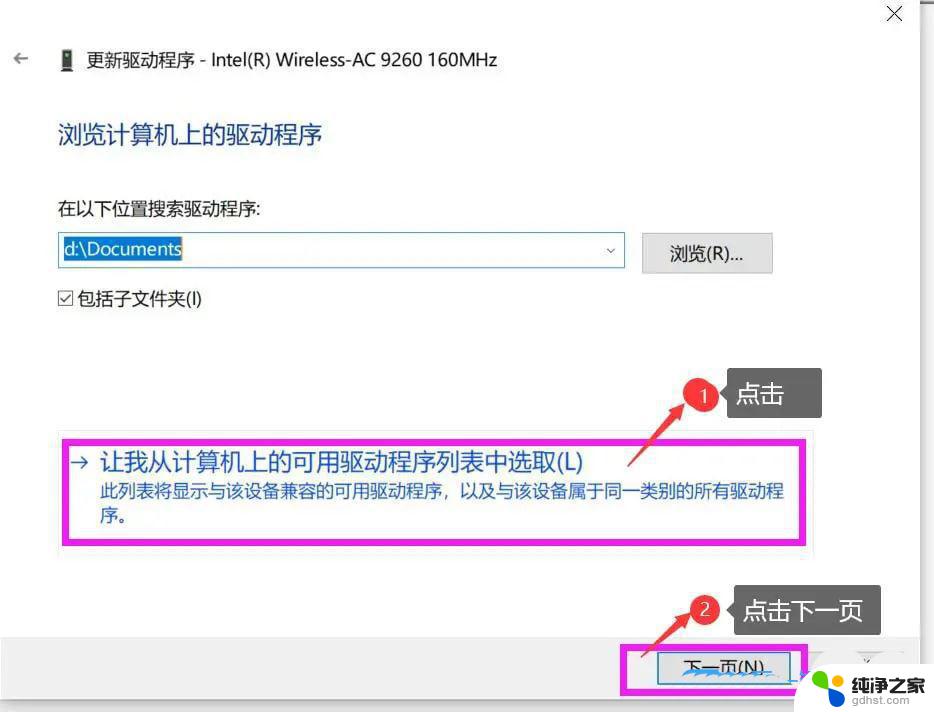
6、选择一个最近的设备驱动程序,然后点击【下一页】进行安装(如果不成功可以试试其他几个驱动程序);
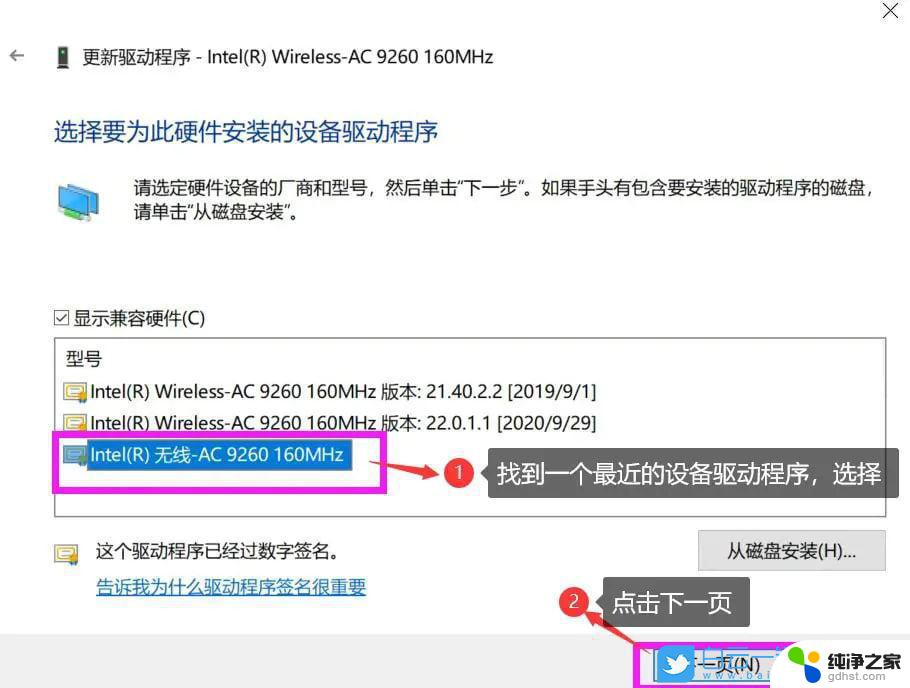
7、更新完毕之后,点击【关闭】就可以了!

1、按【Win】键,或点击左下角的【开始菜单】。在打开的菜单项中,点击电源按钮上方的齿轮状图标,这个就是【设置(Win+i)】;
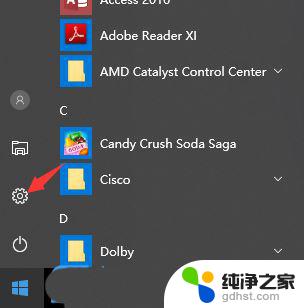
2、Windows 设置窗口中,搜索框可以用来查找设置,也可以直接点击【网络和Internet】;
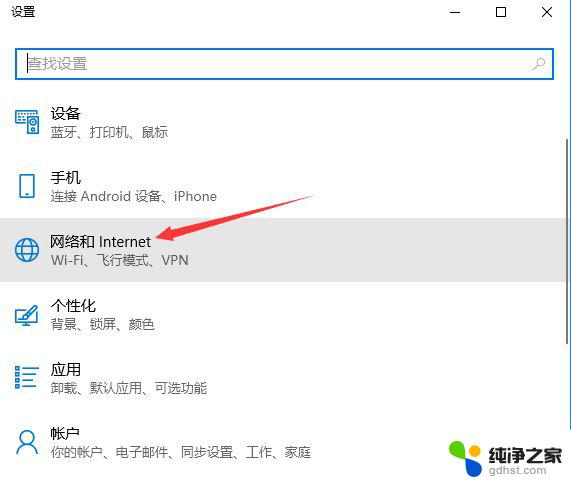
以上就是windows10连着网络用不了网的全部内容,有遇到这种情况的用户可以按照小编的方法来进行解决,希望能够帮助到大家。
- 上一篇: win10电脑鼠标一直在转圈圈怎么办
- 下一篇: 如何关闭win10商店的广告
windows10连着网络用不了网相关教程
-
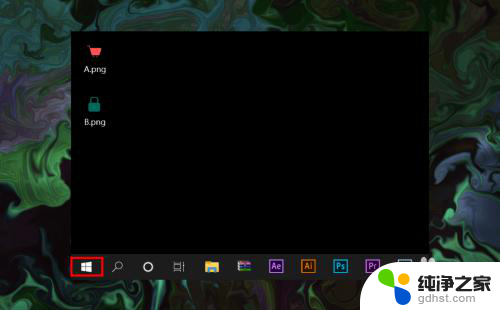 windows10右下角的网络图标不见了
windows10右下角的网络图标不见了2023-11-11
-
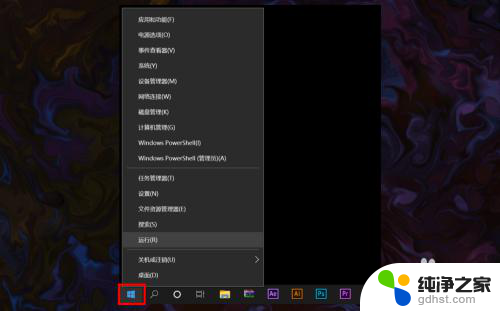 笔记本电脑显示不了可用网络
笔记本电脑显示不了可用网络2024-03-22
-
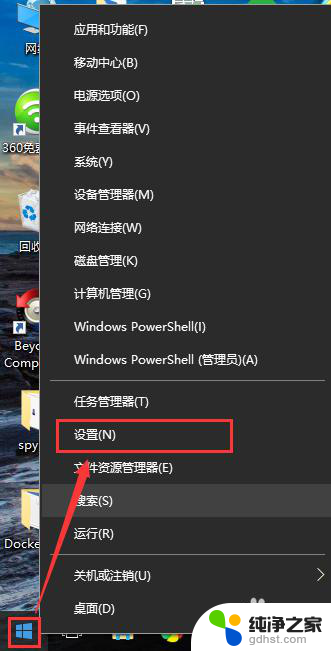 windows10连接wifi网络
windows10连接wifi网络2023-11-10
-
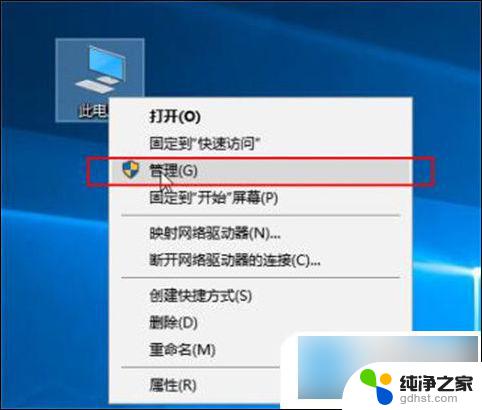 windows10能上网但网络
windows10能上网但网络2024-10-02
win10系统教程推荐